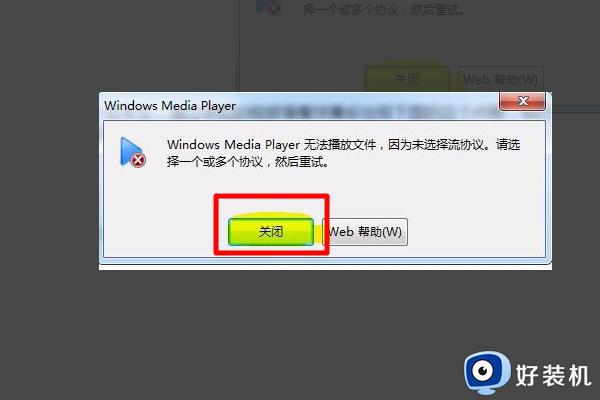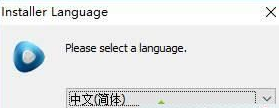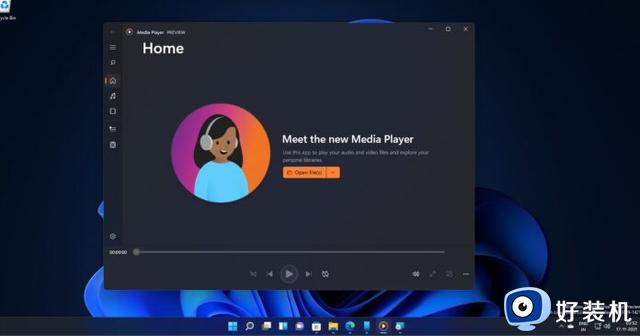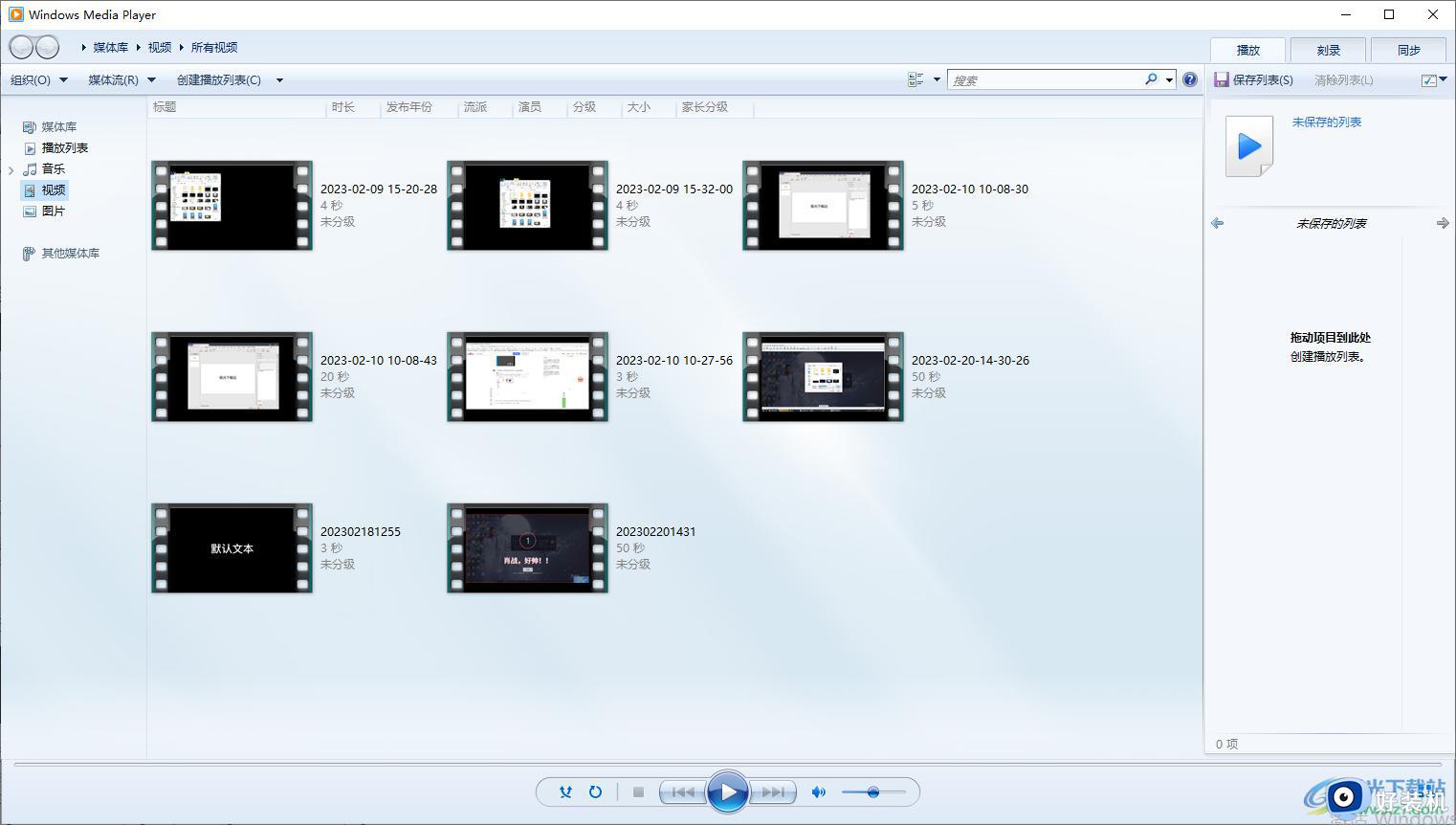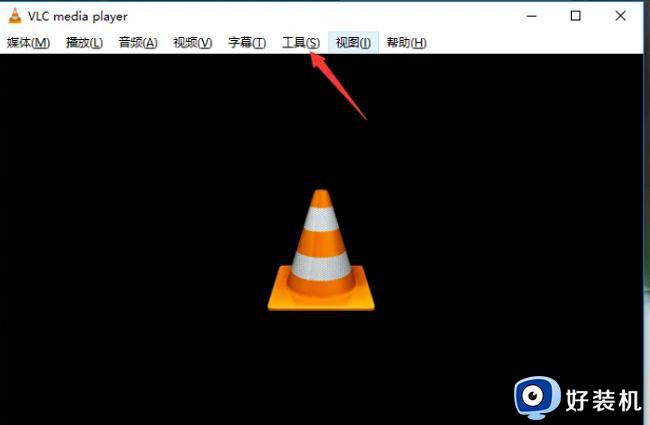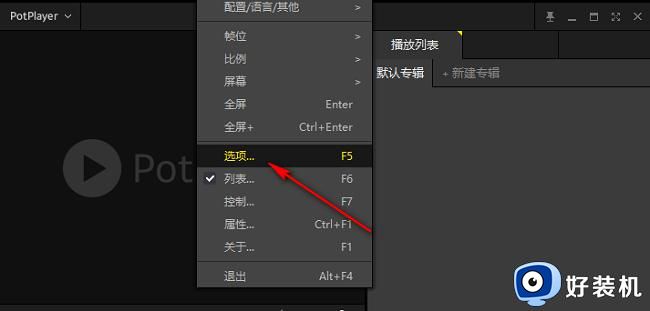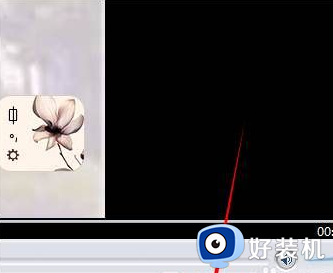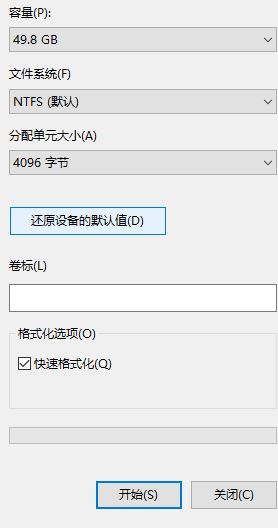windows media player无法播放该文件格式两种解决方法
windows media player是一个多媒体播放器,界面简洁,可以播放各种格式的视频文件,因此受到很多用户喜爱。但是,有时候播放文件提示windows media player无法播放该文件格式,这种问题怎么解决?大家可以看看下文方法解决。
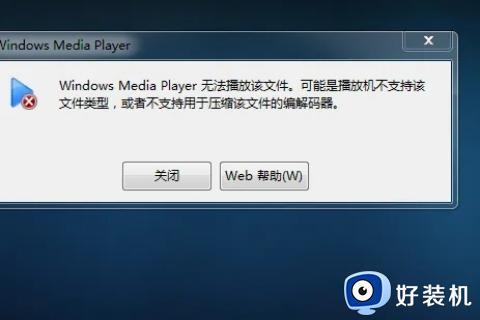
方法一、先确认是否支持该格式:
windows media player无法播放该文件格式,先确认是否支持,微软官方给出的支持格式,我附加在文章最下方:
1、你的文件格式是否支持;
2、文件格式确认支持,也可能是文件受损,请重新获取,再尝试播放。

方法二、尝试重新设置下windows media player网络协议:
如果是常规音频或视频的格式文件,可以尝试设置下windows media player的网络协议,步骤如下:
1、打开windows media player菜单中找到工具;
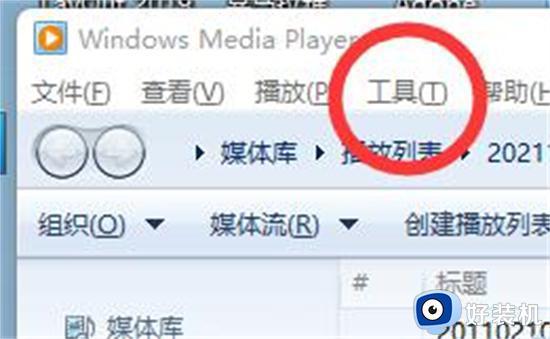
2、工具下拉菜单中的-选项;
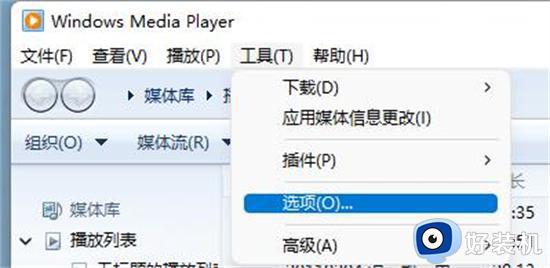
3、选项的选项卡里选择点击-网络;
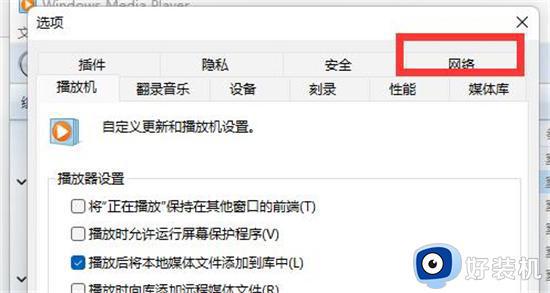
4、进入网络选项卡,仿照下图勾选,勾选好点击确定,重新播放文件试试。
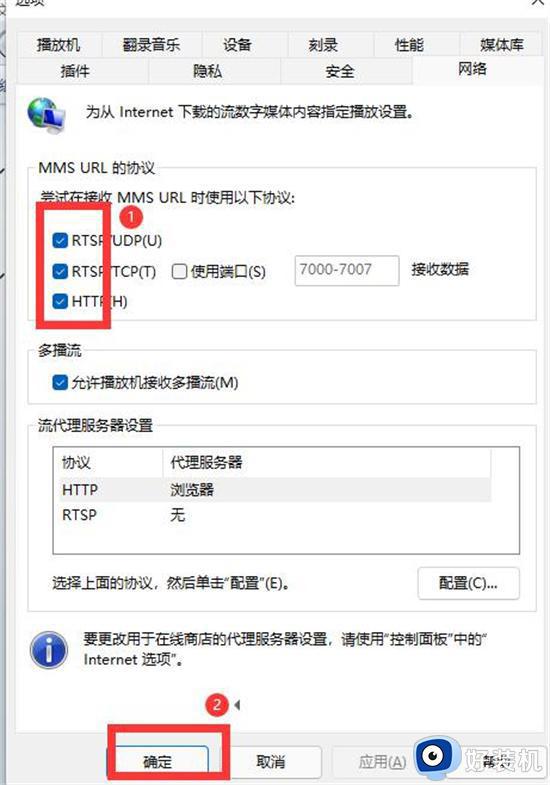
上述讲解windows media player无法播放该文件格式两种解决方法,设置步骤简单,希望可以帮助到大家。